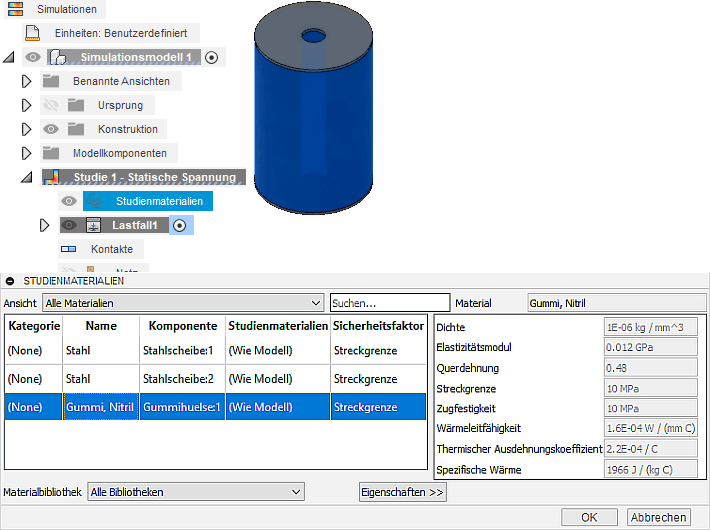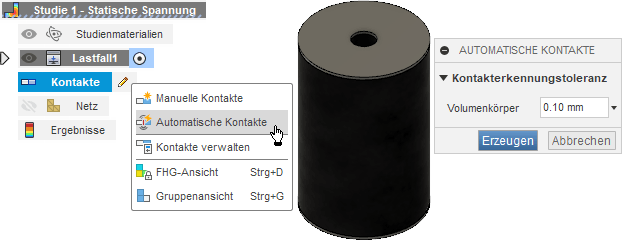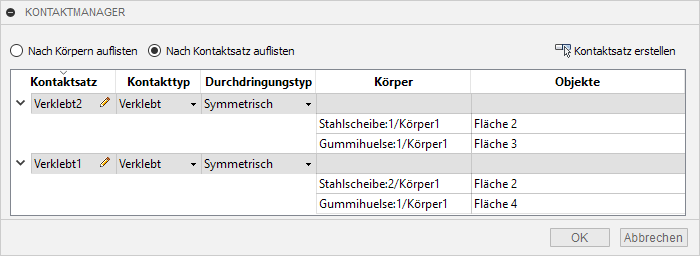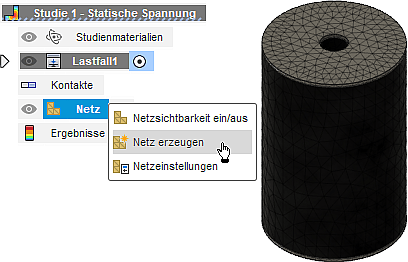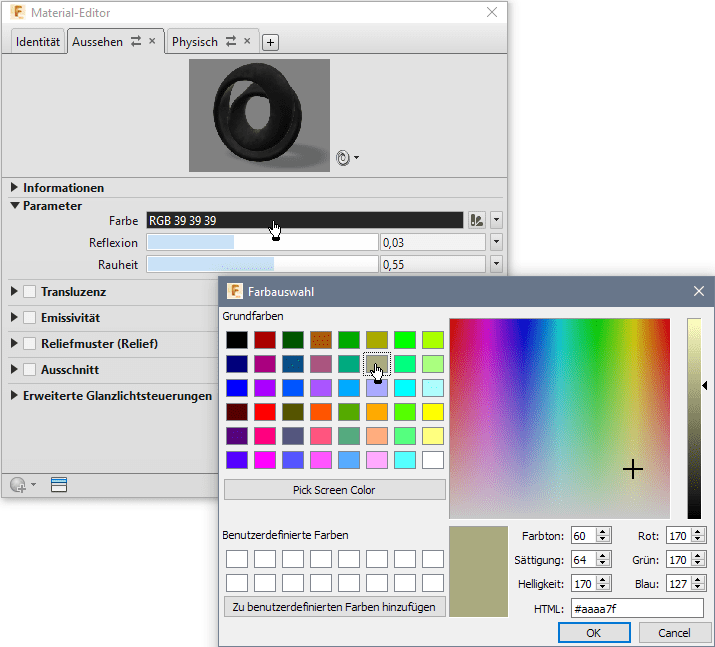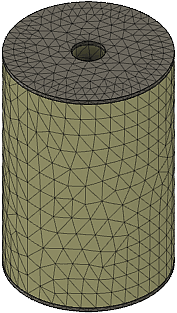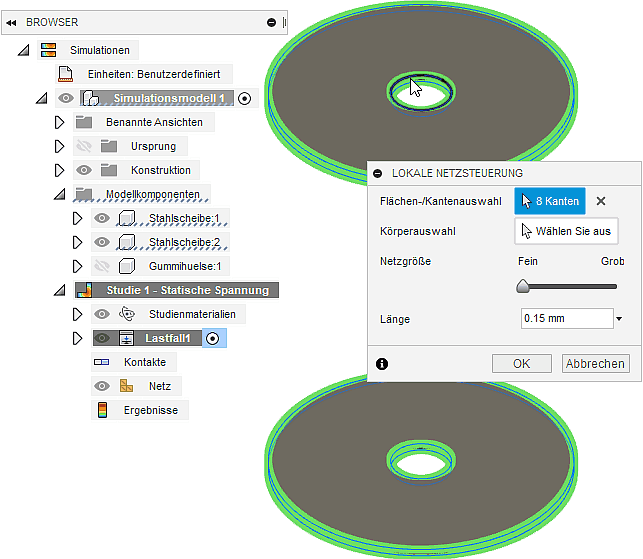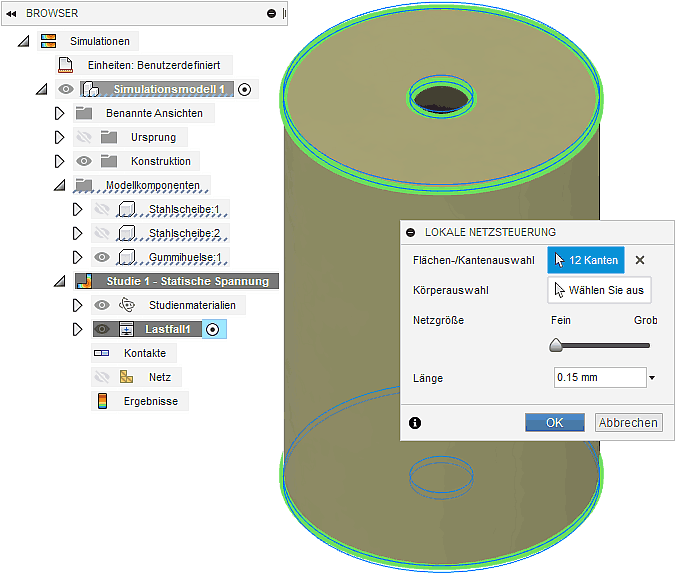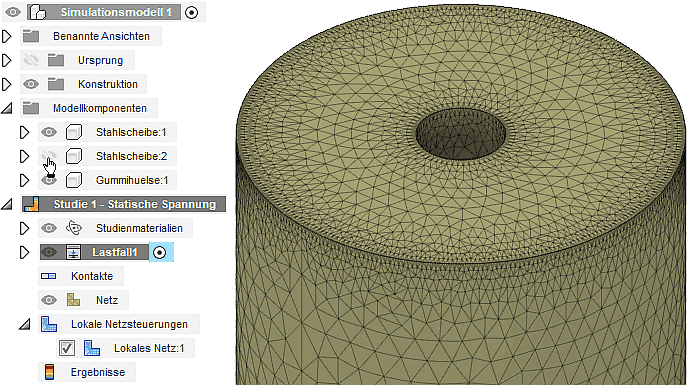Software: FEM - Tutorial - 3D-Baugruppe - CAD-Belastungsanalyse Preprocessing
Aus OptiYummy
Zur Navigation springenZur Suche springen
Preprocessing (Netz, Constraint, Load) und Simulation
Zur Durchführung der Belastungsanalyse wechseln wir nun in den Arbeitsbereich "Simulation". Wir werden unterschiedliche Belastungen als Simulationen in diesem Arbeitsbereich nachvollziehen. Der gesamte FEM-Prozess wird zuerst ausführlich am Beispiel von Streckenlasten auf den Lochrändern der Scheiben erläutert. Dazu erstellen wir eine neue Studie Statische Spannung.
1. Material
- Die den Bauteilen zugewiesenen Materialien stehen auch für die Simulationen zur Verfügung. Die korrekte Zuweisung sollte man überprüfen:
2. Kontaktierung der Bauteil-Komponenten
- In idealisierter Form wurde die Lage-Kontaktierung zwischen den Bauteilen beim Zusammenfügen bereits in der Konstruktion durch die Gelenke definiert. Bei den starren (Gelenk-)Verbindungen erfolgte dabei vereinfachend eine Reduktion der Kontaktstellen auf die relative Lage der Gelenkursprung-Punkte.
- Praktisch resultiert die Kontaktierung zwischen den Bauteil-Komponenten unseres Gummipuffers jedoch aus der "Verklebung" der aneinander liegenden Flächen.
- Das Verhalten der realen "Verklebung" bei Belastung ist in Vorbereitung der Finite-Elemente-Simulation hinreichend genau in Form der Eigenschaften sogenannter "Kontakte" zu definieren.
- Hinweis: Ausführlich wird das Prinzip der Kontakt-Modellierung im Zusammenhang mit der Nutzung des FEM-Programms Z88-Aurora behandelt.
- Für die Erzeugung der erforderlichen "Kontakte" stehen in kommerziellen FEM-Programmen meist Automatismen zur Verfügung. Diese können aber durchaus zu physikalisch unsinnigen Kontakten führen!
- Beim Aufruf der Funktion zur automatischen Generierung von Kontakten (über Kontextmenü) erfolgt die wichtige Abfrage zur Kontakterkennungstoleranz. Der Vorgabewert von z.B. 0,1 mm ist kleiner als die Stahlscheiben-Dicke von ca. 0,5 mm und kann deshalb verwendet werden:
- Nach dem Klick auf "Erzeugen" wird das Modell ausgewertet und Kontaktsätze werden hinzugefügt, wenn die Flächen oder Kanten die folgenden beiden Kriterien erfüllen:
- Der Abstand zwischen den Objekten darf nicht größer als die Kontakterkennungstoleranz sein.
- Die Objekte müssen parallel sein und innerhalb eines Toleranzbereichs von 15 Grad liegen.
- Jeder automatisch erzeugte Kontaktsatz wird wie folgt definiert (Siehe → Fusion-Onlinehilfe):
- Kontakttyp = Verklebt (überträgt Normal- und Tangentialkräfte, die Kontaktflächen können sich nicht voneinander lösen)
- Durchdringungstyp = Symmetrisch (beide kontaktierte Körper werden gleich behandelt)
- Kontakte-Kontextmenü > Kontakte verwalten öffnet den Kontaktmanager:
- Zugehörig zum jeweils in der Tabelle ausgewählten Kontaktsatz oder Flächen-Objekt werden die zugehörigen Flächen in der 3D-Darstellung des Modells farblich hervorgehoben.
- Man sollte überprüfen, ob wirklich alle Berührungsflächen zwischen den Bauteil-Komponenten durch jeweils einen Kontaktsatz korrekt verbunden wurden!
3. Netzgenerierung
- Ausgehend von unseren Erfahrungen mit der Belastungsanalyse eines Bauteils lassen wir die (globalen) Netzeinstellungen vorläufig unverändert (Standard-Vorgaben).
- Das "Netz erzeugen" berücksichtigt also noch nicht die eigentlich erforderliche Netzverfeinerung an kritischen Kanten:
- Leider ist die Vernetzung der Gummihülse infolge der extrem dunklen Gummi-Farbe praktisch nicht erkennbar.
- Eine Möglichkeit zur Verbesserung der Netzsichtbarkeit ist die Wahl einer günstigeren Farbe für das betreffende Material:
- in Arbeitsbereich "Konstruktion" wechseln
- Ändern > Material > in dieser Konstruktion > Gummi, Nitril > Bearbeiten (Konextmenü) > Erweitert > Aussehen > Farbe ermöglicht die Zuweisung einer günstigen Materialfarbe, z.B.:
- in Arbeitsbereich "Simulation" wechseln und dort nach eventueller Warnung erneut "Netz erzeugen":
- An den Stellen, wo wir die stärksten Gradienten der mechanischen Spannung erwarten, verkleinern wir mittels lokaler Netzsteuerung die Elementgröße auf 0,15 mm. Das betrifft alle Kanten der Scheiben und der Gummihülse.
- Es ist nicht ganz einfach, die fast übereinander liegenden Kanten von Stahlscheibe und Gummihülse gezielt auszuwählen. Deshalb sollte man störende Bauteile jeweils ausblenden. Wir machen zuerst die Gummihülse unsichtbar und wählen alle Kanten der Stahlscheibe:
- Danach machen wir nur die Gummihülse sichtbar und wählen die noch fehlenden Gummikanten:
- Aus dem "Netz erzeugen" resultiert dann eine global grobe Vernetzung mit einer lokalen Verfeinerung an allen Kanten. Den Blick auf verdeckte Details erhält man auch hier durch Ausschalten der Sichtbarkeit von Komponenten:
4. Randbedingungen des Lastfalls (Lasten & Abhängigkeiten)
- Die Druck-Kraft von 100 N wird der äußeren Lochkante der oberen Stahlscheibe als Last zugewiesen.
- Um das Bauteilteil symmetrisch zu belasten, muss die Gegenkraft auf den Lochrand der unteren Stahlscheibe aufgebracht werden.
- Die Gegenkraft entsteht als Auflagereaktion in geeignet definierter struktureller Abhängigkeiten.
===>>> Dieser Abschnitt wird zur Zeit erarbeitet !!!